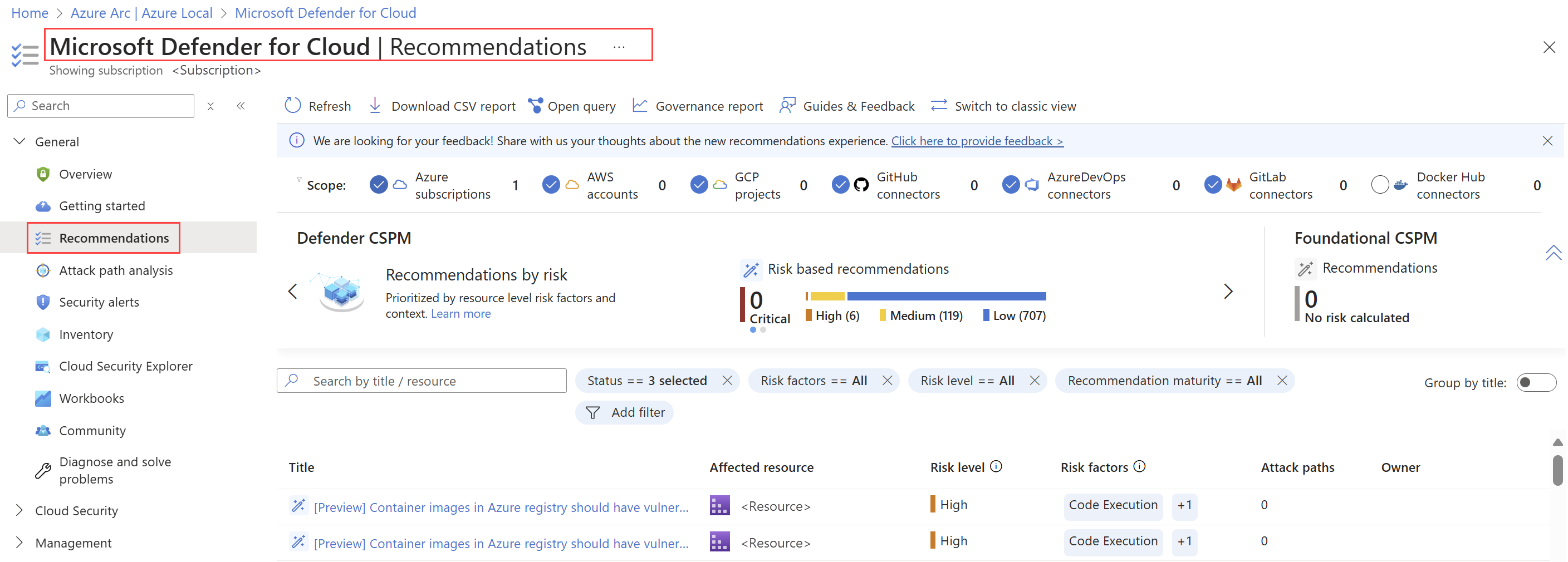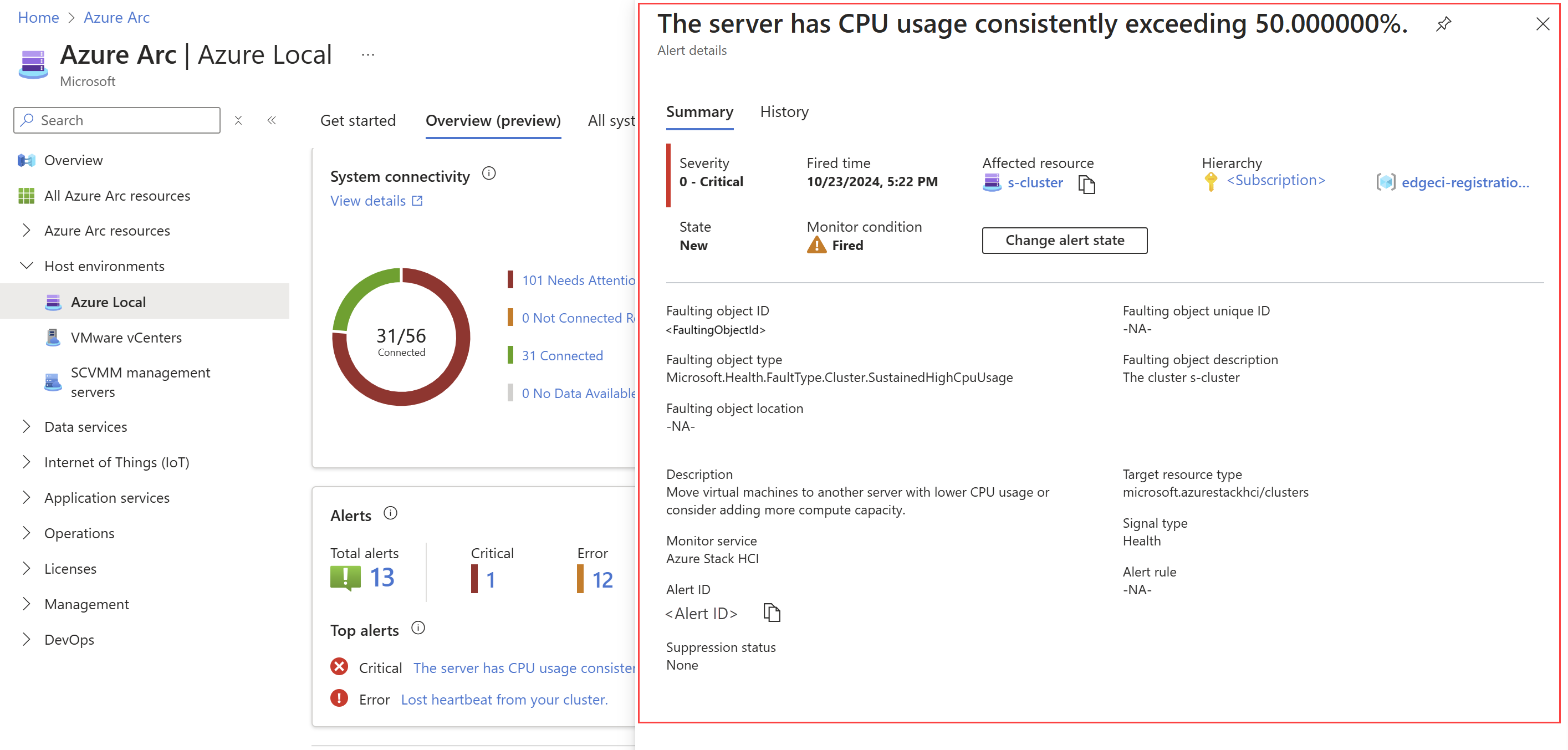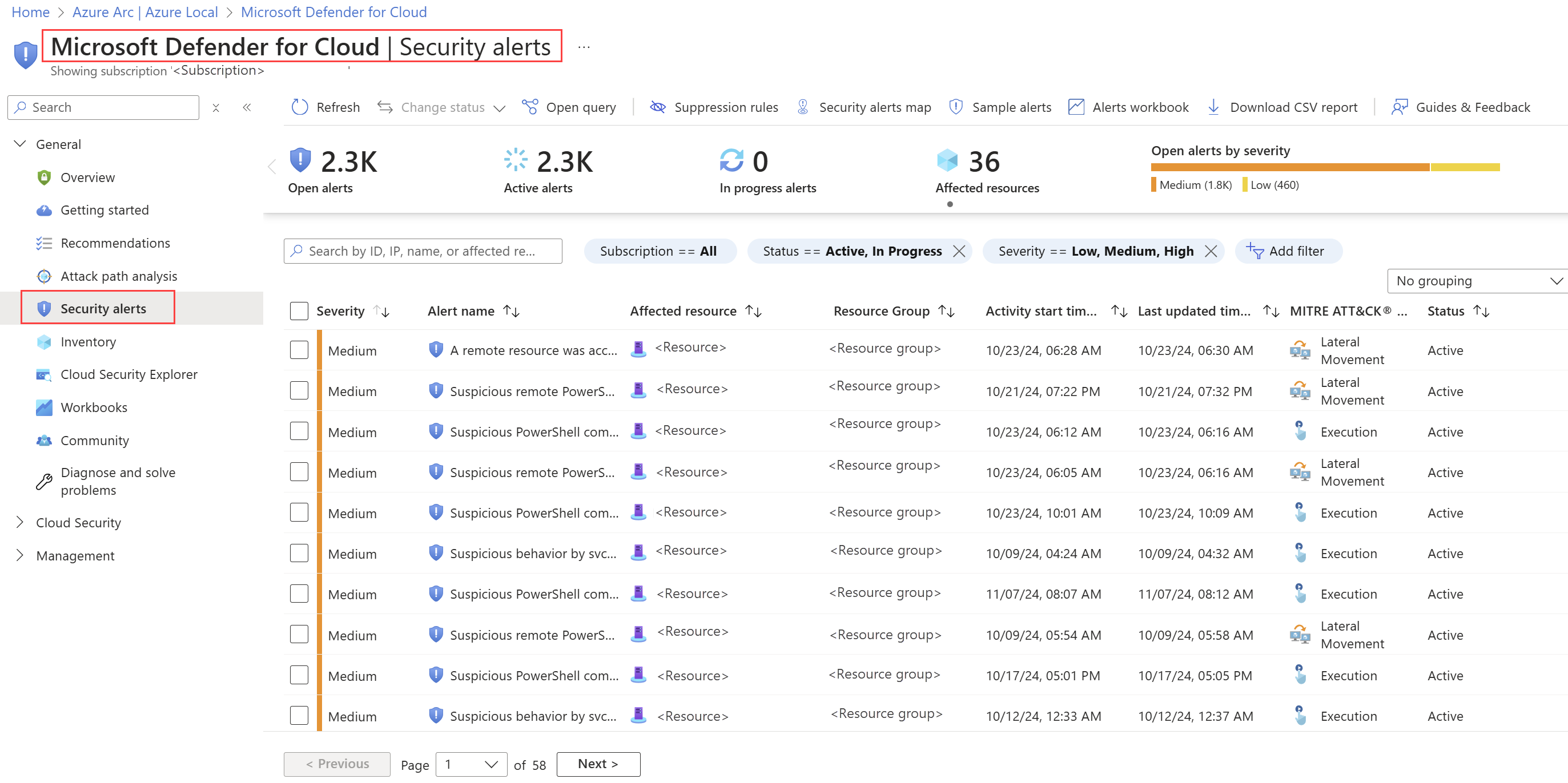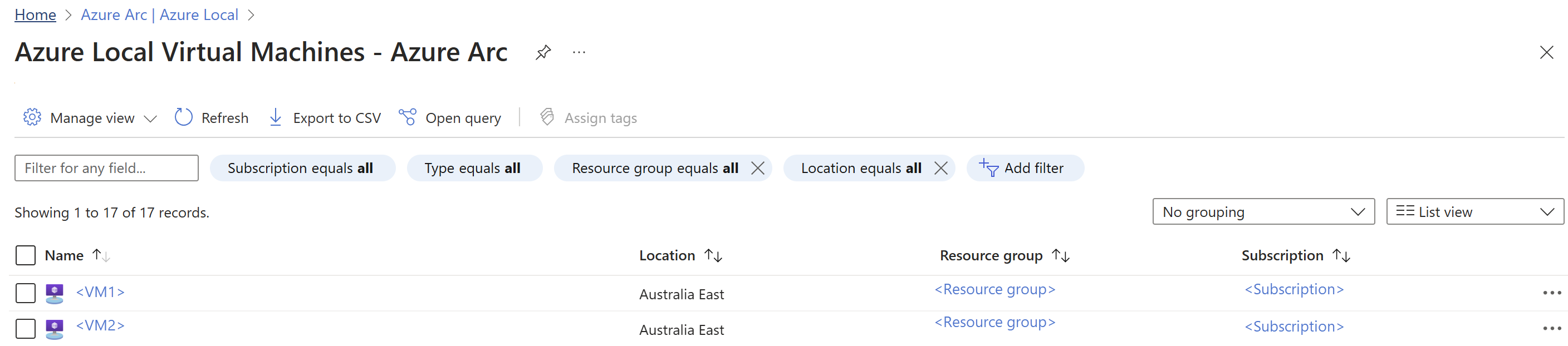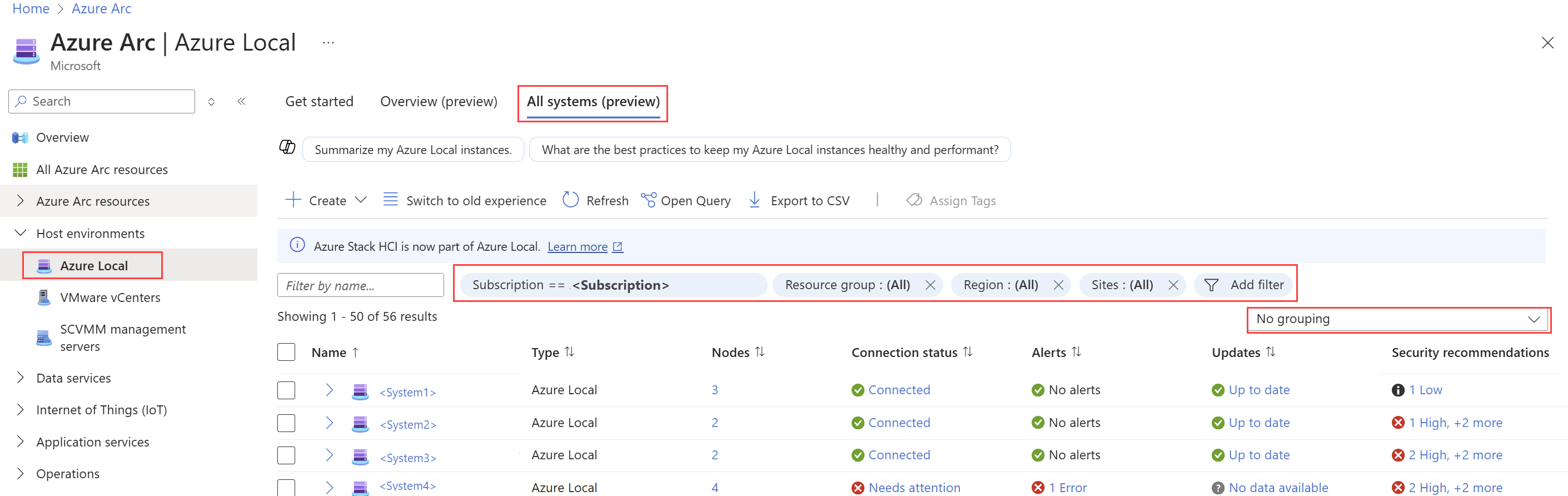대시보드를 사용하여 Azure 로컬 관리(미리 보기)
적용 대상: Azure Local 2311.2 이상
이 문서에서는 Azure Portal의 대시보드를 통해 Azure Local을 대규모로 관리하는 방법을 자세히 설명합니다. 시스템의 상태를 차트 또는 목록으로 볼 수 있습니다.
중요
이 기능은 현재 미리 보기로 제공됩니다. 베타, 미리 보기로 제공되거나 아직 일반 공급으로 릴리스되지 않은 Azure 기능에 적용되는 약관은 Microsoft Azure 미리 보기에 대한 추가 사용 약관을 참조하세요.
대시보드 차트 보기
Azure 로컬 대시보드는 시스템에 대한 개요 및 자세한 정보를 차트 형태로 표시합니다.
대시보드 차트 보기에 액세스하려면 Azure Portal에서 다음 단계를 수행합니다.
Azure 포털에서 Azure Arc>호스트 환경>Azure 로컬>개요(미리 보기)로 이동합니다.
구독, 리소스 그룹, 지역 및 사이트를 통해 대시보드 표시를 필터링할 수 있습니다.
각 타일에서 세부 정보 보기 링크 또는 레이블이 지정된 다른 하이퍼링크를 선택하여 해당 대시보드를 열거나 자세한 내용을 볼 수 있습니다.
다음은 다양한 타일에서 다른 링크를 선택할 때 표시되는 몇 가지 샘플 화면입니다.
모든 시스템 목록 보기
Azure 로컬 모든 시스템 목록 보기에는 시스템에 대한 정보가 표시됩니다.
대시보드 목록 보기를 보려면 Azure Portal에서 다음 단계를 수행합니다.
Azure Portal에서 Azure Arc로 이동한 다음, 호스트 환경, Azure Local, 모든 시스템(미리 보기)을 차례대로 선택합니다. 모든 시스템 페이지에는 시스템 내의 모든 워크로드에 대한 계층적 보기가 표시됩니다.
열 머리글을 선택하여 모든 열을 정렬할 수 있습니다. 구독, 리소스 그룹, 지역 및 사이트를 통해 대시보드 표시를 필터링할 수 있습니다. 오른쪽 위에 있는 그룹화 컨트롤을 사용하여 표시 결과를 그룹화할 수도 있습니다.
시스템 이름을 선택하여 시스템에 대한 세부 정보를 보거나 매개 변수를 선택하여 시스템 상태에 대한 세부 정보를 봅니다.
문제 해결
문제: 사용할 수 있는 데이터 없음
Azure Portal 대시보드의 모든 시스템(미리 보기) 탭에 시스템 데이터가 표시되지 않는 경우 다음 정보를 사용합니다. 데이터 없음을 업데이트 열이나 연결 상태 열에서 볼 수 있습니다.
| 문제 | 에 표시된 문제 | 해결 |
|---|---|---|
| Microsoft.Edge RP(리소스 공급자)가 구독에 등록되지 않았습니다. | 연결 상태 | 다음 단계를 사용합니다. 1. 관리자 권한으로 PowerShell을 실행합니다. 2. 다음 cmdlet을 실행합니다. Register-AzResourceProvider -ProviderNamespace "Microsoft.Edge" |
| Microsoft.Edge RP는 시스템에 대한 데이터를 처리할 수 없습니다. | 연결 상태 | 사용자가 수행할 작업은 없습니다. Azure 로컬 서비스는 이 조건을 자동으로 탐지하고 지원 티켓을 생성합니다. |
| 시스템이 작동하지 않습니다. | 연결 상태 | 시스템이 주의 필요 상태입니다. 시스템을 실행하세요. |
| Azure Local 버전 22H2를 실행하는 이전 버전 시스템이 있습니다. 이 버전은 Azure Local 버전 23H2로 업데이트할 수 없습니다. | 업데이트 및 연결 상태 | Azure 로컬 버전 23H2 시스템을 사용해야 합니다. |
다음 단계
- Azure 로컬 모니터링이란 Azure Local을 모니터링하는 데 사용할 수 있는 다양한 옵션에 대해 알아봅니다..